ps插画抠图后边缘有白边怎么办ps去除抠图白边技巧!
设·集合小编 发布时间:2023-03-07 19:38:37 836次最后更新:2024-03-08 10:58:33
小伙伴们,大家好!Ps软件是一款非常优秀的图像处理软件,画师经常会将制作好的插画导入ps软件中进行局部抠图处理,但插图边缘会留下非常明显的白边。本期内容为大家分享ps插画抠图后边缘有白边怎么办?以下是详细内容。
Ps去除抠图边缘白边教程:
1、启动ps软件,点击“文件”>“新建”,新建画布,接着再点击“文件”>“打开”,打开一张需要抠图的插画;

2、选中图像图层,按“Ctrl J”快捷键复制背景图层,选中复制的图层;
3、点击右侧工具栏中“魔棒工具”,在插画的空白背景出点击一下,按“Delete”键删除白色背景;

4、点击工具栏的“前景色”图标,在弹出的拾色器窗口选择“黑色”,按“Alt Delete”键将画布前景色填充为黑色,这时可以看到图片边缘有很明显的白边;

5、点击菜单栏中的“选择”选项,在弹出的下拉框中点击“修改”选项,接着在扩展栏中点击“收缩”命令;
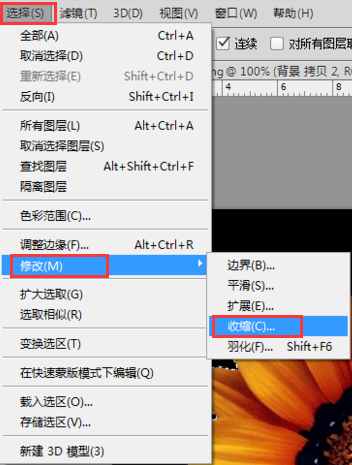
6、在弹出的“收缩选区”对话框中,根据图片现场情况设置“收缩量”数值,我这里“收缩量”设为1像素,点击“确定”按钮;

7、接着按“Ctrl Shift I”快捷键进行反选,接着点击键盘上的“Delete”键删除即可。

相关文章
广告位


评论列表